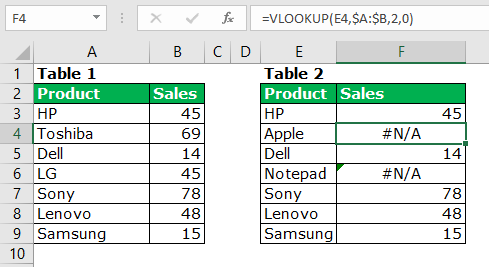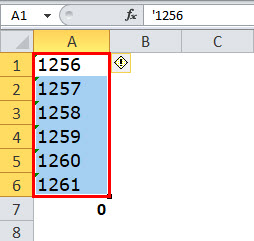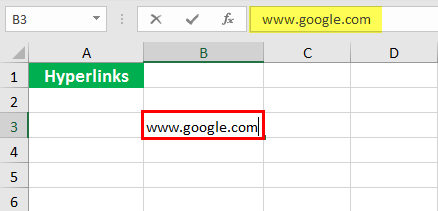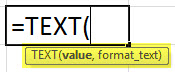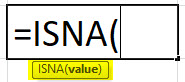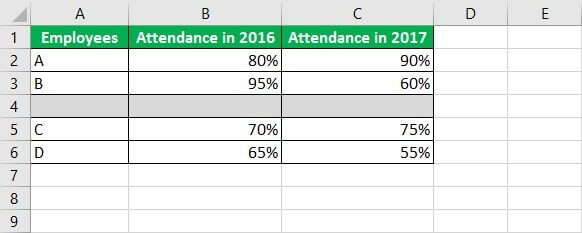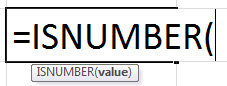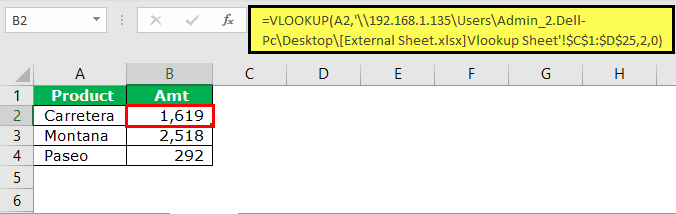
Apa itu Tautan Eksternal di Excel?
Tautan eksternal juga dikenal sebagai referensi eksternal di Excel. Saat kami menggunakan rumus apa pun di Excel dan merujuk ke buku kerja lain selain buku kerja dengan rumus tersebut, buku kerja baru adalah tautan eksternal ke rumus tersebut. Saat kita memberikan tautan atau menerapkan rumus dari buku kerja lain, itu disebut tautan eksternal.
Jika rumus kami berbunyi seperti di bawah ini, itu adalah tautan eksternal.
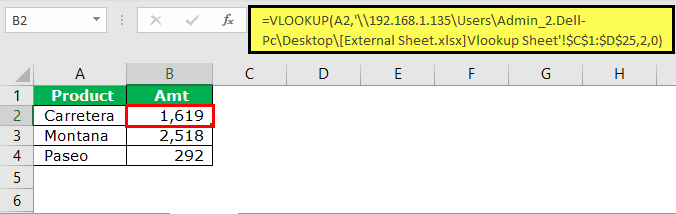
‘C:UsersAdmin_2.Dell-PCDesktop: Ini adalah jalur ke sheet tersebut di komputer.
[External Sheet.xlsx]: Ini adalah nama “Buku Kerja” di jalur tersebut.
Lembar Vlookup: Ini adalah nama “Lembar Kerja” di buku kerja itu.
$C$1:$D$25: Ini adalah kisaran di lembar itu.
Jenis Tautan Eksternal di Excel
- Tautan dalam lembar kerja yang sama
- Tautan dari lembar kerja yang berbeda tetapi buku kerja yang sama
- Tautan dari buku kerja yang berbeda
#1- Tautan dalam Lembar Kerja yang Sama
Jenis tautan ini berada dalam lembar kerja yang sama. Dalam buku kerja, ada banyak lembar. Jenis tautan ini hanya menentukan nama sel.
Misalnya, jika kita berada di sel B2 dan bilah rumus membaca A1, apa pun yang terjadi di sel A1 akan tercermin di sel B2.
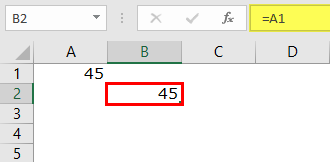
Itu hanyalah tautan sederhana di dalam lembar yang sama.
#2 – Tautan dari lembar kerja yang berbeda tetapi di dalam buku kerja yang sama
Jenis tautan ini ada di dalam buku kerja yang sama tetapi dari lembar yang berbeda.
Misalnya, ada dua lembar dalam buku kerja, dan sekarang kita berada di Lembar1 dan memberikan tautan dari Lembar2.
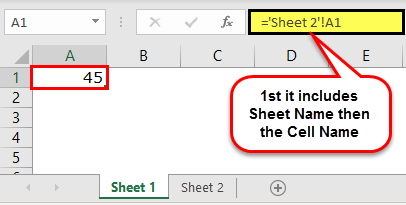
#3 – Tautan dari buku kerja yang berbeda
Jenis tautan ini disebut tautan eksternal. Ini berarti ini sama sekali dari buku kerja yang berbeda itu sendiri.
Misalnya, jika kita memberikan tautan dari buku kerja lain yang disebut “Buku1”, itu akan menampilkan nama buku kerja, nama lembar, dan nama sel terlebih dahulu.
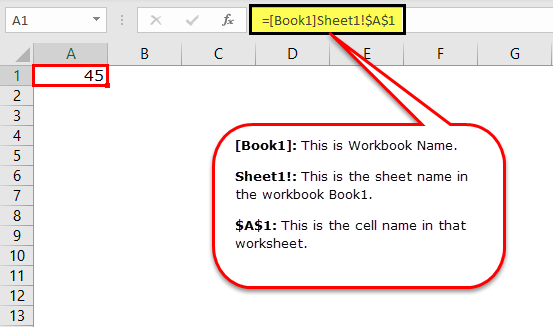
Bagaimana Menemukan, Mengedit, dan Menghapus Tautan Eksternal di Excel?
Ada beberapa cara untuk menemukan tautan eksternal di buku kerja Excel. Segera setelah kami membuka lembar kerja, kami akan mendapatkan kotak dialog di bawah ini sebelum kami masuk ke dalam buku kerja, yang menunjukkan bahwa buku kerja ini memiliki tautan eksternal.
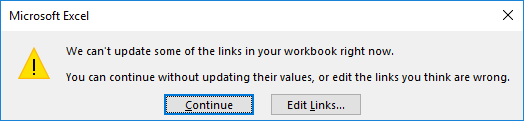
Mari kita jelaskan metode untuk menemukan tautan eksternal di Excel.
Metode #1: Menggunakan Metode Temukan & Ganti dengan Simbol Operator
Tautan harus menyertakan jalur atau URL-nya ke buku kerja pengarah jika ada tautan eksternal. Yang umum di semua tautan adalah simbol operator “[ . “
Di bawah ini adalah langkah-langkah untuk menemukan tautan eksternal menggunakan metode “Temukan & Ganti”.
- Pertama, kita harus memilih lembar dan tekan tombol “Ctrl + F” (pintasan untuk menemukan tautan eksternal).
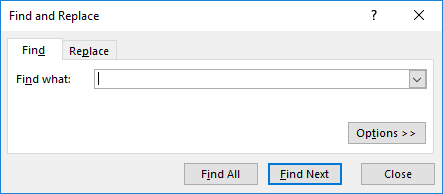
- Kemudian, kita harus menyisipkan simbol “[” dan klik “Find All.”
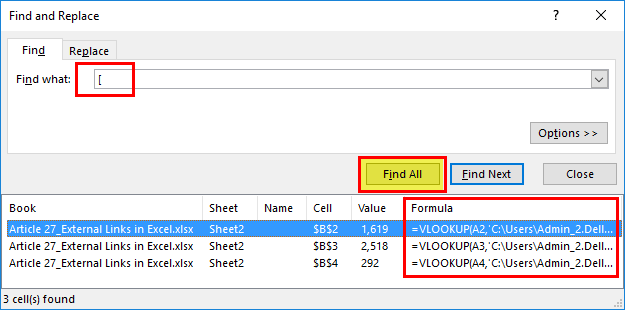
Ini akan menunjukkan hasil dari semua tautan eksternal di kotak dialog yang sama. Sekarang, kita dapat memilih semua itu dengan menahan tombol “Shift” dan mengonversi rumus tersebut menjadi nilai menggunakan paste special. Menggunakan Paste Special Paste special di Excel memungkinkan Anda menempelkan sebagian aspek dari data yang disalin. Ada beberapa cara untuk menempelkan spesial di Excel, termasuk mengklik kanan sel target dan memilih tempel spesial, atau menggunakan pintasan seperti CTRL+ALT+V atau ALT+E+S. opsi baca lebih lanjut.
Catatan: Jika data menyertakan simbol [ , itu juga akan dikonversi menjadi nilai.
Metode #2: Menggunakan Metode Temukan & Ganti dengan Ekstensi File
Sel dengan referensi eksternal menyertakan nama buku kerja dan tipe buku kerja.
Ekstensi file yang umum adalah .xlsx , .xls , .xlsm , .xlb.
Langkah 1: Pertama, kita harus memilih sheet dan tekan tombol “Ctrl + F” (pintasan untuk menemukan tautan eksternal).
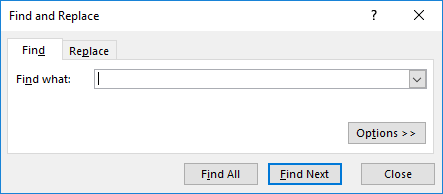
Langkah 2: Sekarang, kita harus memasukkan “.xlsx” dan klik “Find All.”
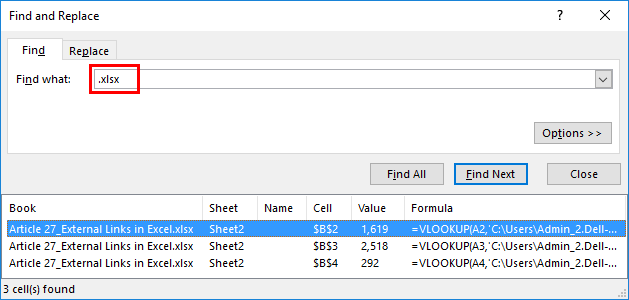
Ini akan menampilkan semua sel tautan eksternal.
Metode #3: Menggunakan Opsi Edit Tautan di Excel
Ini adalah opsi paling langsung yang kami miliki di Excel. Ini hanya akan menyoroti tautan eksternal, tidak seperti metode 1 dan 2. Kita dapat mengedit tautan di Excel, merusak, atau menghapus dan menghapus tautan eksternal dalam metode ini.
Opsi “Edit Tautan” di Excel tersedia di bawah tab “Data” .
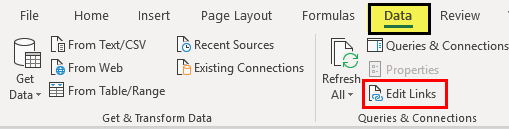
Langkah 1: Pertama-tama kita harus memilih sel yang ingin kita edit, hancurkan, atau hapus sel tautan.
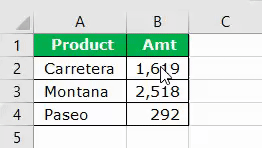
Langkah 2: Sekarang, klik “Edit Tautan” di Excel . Ada beberapa opsi yang tersedia di sini.
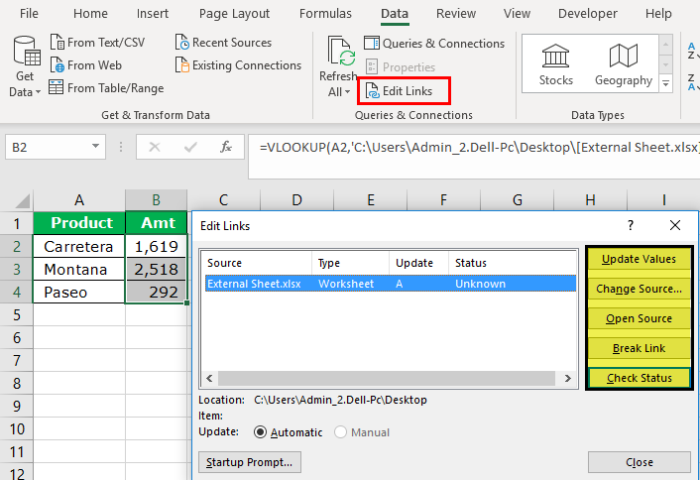
- Perbarui Nilai: Ini akan memperbarui setiap nilai yang diubah dari lembar tertaut.
- Ubah Sumber: Ini akan mengubah file sumber.
- Open Source: Ini akan membuka file sumber secara instan.
- Putus Tautan: Ini akan menghapus rumus secara permanen, menghapus tautan eksternal, dan mempertahankan hanya nilainya. Setelah ini selesai, kami tidak dapat membatalkannya.
- Periksa Status: Ini akan memeriksa status tautan.
Catatan: Kadang-kadang, bahkan jika ada sumber eksternal, metode ini tidak akan menampilkan apa pun, tetapi kita harus memeriksa grafik secara manual, bagan, rentang nama, validasi data, pemformatan kondisi Pemformatan Kondisi Pemformatan kondisional adalah teknik di Excel yang memungkinkan kita memformat sel di lembar kerja berdasarkan kondisi tertentu. Ini dapat ditemukan di bagian gaya pada tab Beranda. Baca selengkapnya, judul bagan, bentuk, atau objek.
Hal-hal untuk diingat
- Kita dapat menemukan tautan eksternal dengan menggunakan kode VBA Kode VBA Kode VBA mengacu pada serangkaian instruksi yang ditulis oleh pengguna dalam bahasa pemrograman Aplikasi Visual Basic pada Editor Visual Basic (VBE) untuk melakukan tugas tertentu.Baca lebih lanjut. Kita harus mencari di internet untuk mengeksplorasi ini.
- Jika tautan eksternal diberikan ke bentuk, kita harus mencarinya secara manual.
- Tautan rumus eksternal tidak akan menampilkan hasil dalam kasus Rumus SUMIF di Excel Rumus SUMIF Di ExcelFungsi SUMIF Excel menghitung jumlah rentang sel berdasarkan kriteria yang diberikan. Kriteria dapat mencakup tanggal, angka, dan teks. Misalnya, rumus ‘=SUMIF(B1:B5, ‘<=12′)’ menambahkan nilai dalam rentang sel B1:B5, yang kurang dari atau sama dengan 12. baca selengkapnya, rumus SUMIFS & COUNTIF Rumus COUNTIFFungsi COUNTIF di Excel menghitung jumlah sel dalam rentang berdasarkan kriteria yang telah ditentukan sebelumnya. Ini digunakan untuk menghitung sel yang menyertakan tanggal, angka, atau teks. Misalnya, COUNTIF(A1:A10,’Trump’) akan menghitung jumlah sel dalam rentang A1:A10 yang berisi teks ‘Trump’ read more. Ini akan menampilkan nilai hanya jika file bersumber dibuka.
- Jika Excel masih menunjukkan tautan eksternal dengan segera, kita harus memeriksa secara manual semua pemformatan, bagan, validasi, dll.
- Menjaga tautan eksternal dapat membantu jika terjadi pembaruan otomatis dari lembar lain.
Artikel yang Direkomendasikan
Artikel ini adalah panduan untuk Tautan Eksternal di Excel. Di sini, kami membahas jenis tautan, berurusan dengan tautan eksternal, menemukan, mengedit, dan menghapus tautan eksternal di Excel, serta contoh Excel dan templat Excel yang dapat diunduh. Anda juga dapat melihat fungsi-fungsi berguna ini di Excel: –
- Putuskan Tautan Excel
- Hapus Hyperlink Excel
- Hyperlink VBA
- Sisipkan Hyperlink di Excel